如何在 Windows、Mac、iPhone 和 Android 上更改默認瀏覽器
已發表: 2021-11-18每個人都有一個最喜歡的應用程序,用於瀏覽網頁、下載文件、閱讀文章和執行其他基於 Web 的活動。 如果您每次打開鏈接時總是需要切換瀏覽器,我們將向您展示如何將您喜愛的應用程序設置為設備上的默認瀏覽器。
如果當前瀏覽器出現故障或使您的設備崩潰,您可能還需要更改默認 Web 瀏覽器。 本教程涵蓋適用於 Android、iPhone、iPad、Windows 和 macOS 設備的技術。 您還將了解如何禁用應用內瀏覽器並指導應用使用設備的默認瀏覽器。
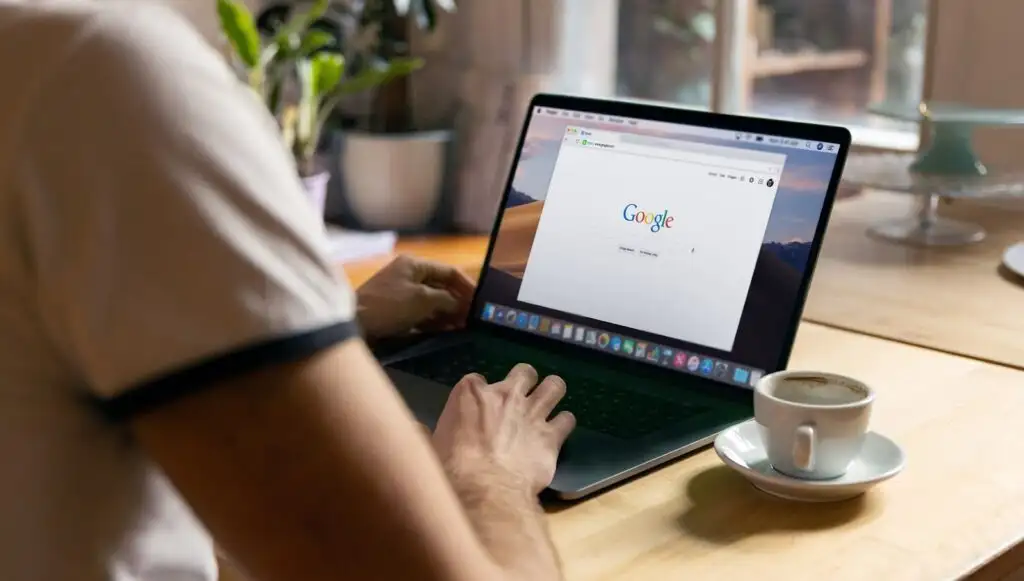
更改 Android 中的默認瀏覽器
有多種方法可以設置或更改 Android 設備上的默認 Web 瀏覽器。 您可以在應用程序本身或通過 Android 設置菜單進行更改。
長按任何瀏覽器,點擊信息圖標,展開高級部分,選擇瀏覽器應用程序,然後選擇您想要的應用程序作為設備的默認瀏覽器。
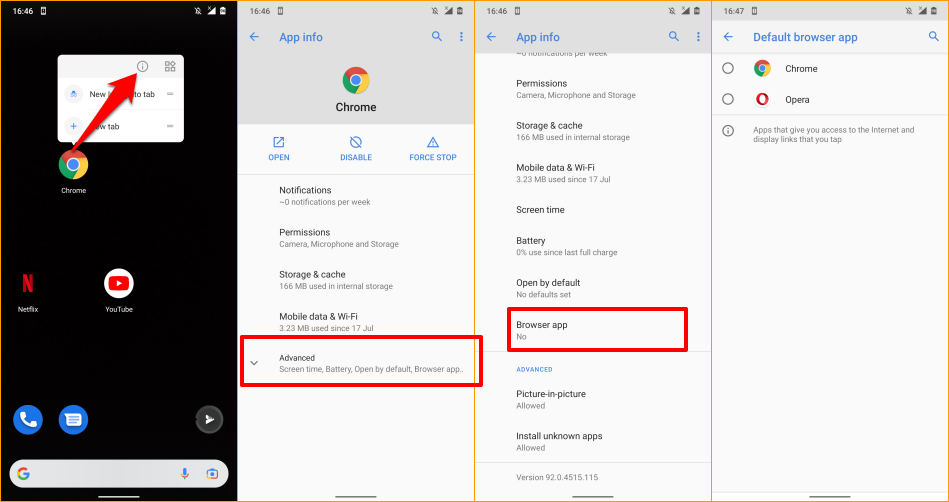
如果您在按住應用程序圖標時設備未顯示信息圖標,請前往 Android 高級應用程序設置菜單以更改您的默認瀏覽器。
轉到設置>應用程序和通知>默認應用程序>瀏覽器應用程序,然後選擇您想要作為默認 Web 瀏覽器的應用程序。
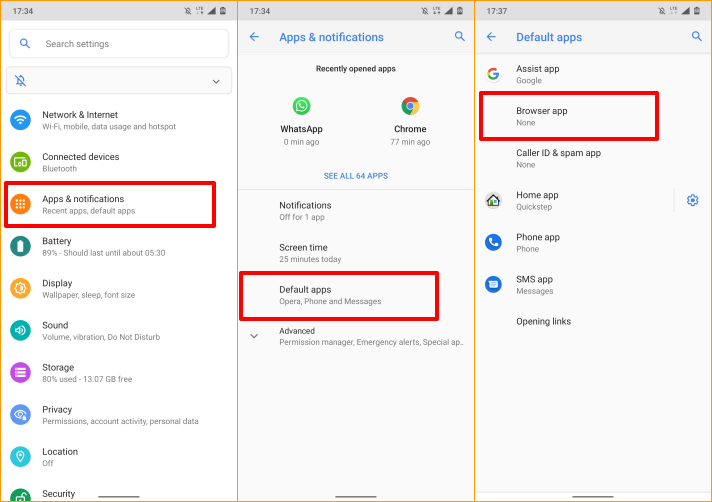
更改 iPhone 和 iPad 上的默認瀏覽器
Safari 是 Apple 設備(iPhone、iPad 和 Mac)上的默認 Web 瀏覽器。 儘管該瀏覽器針對隱私保護、安全性、快速性能和電池消耗進行了優化,但仍有其他瀏覽器具有更好的功能。
如果您在 iPhone 或 iPad 上安裝了其他瀏覽器,請按照以下說明將它們設為默認瀏覽器。
啟動設置,選擇您想要作為默認網絡瀏覽器的應用程序,選擇默認瀏覽器應用程序,然後從列表中選擇一個瀏覽器。
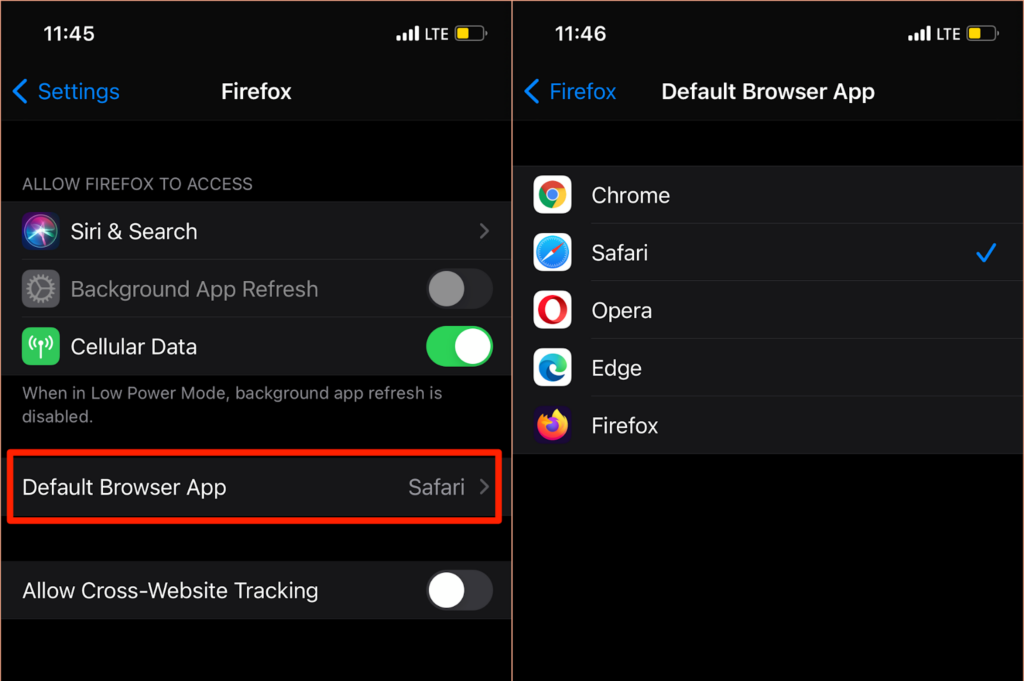
您還可以從瀏覽器的應用內設置菜單訪問“默認瀏覽器應用”頁面。 對於 Mozilla Firefox,啟動瀏覽器,點擊右下角的漢堡菜單圖標,選擇設置,然後點擊設置為默認瀏覽器。
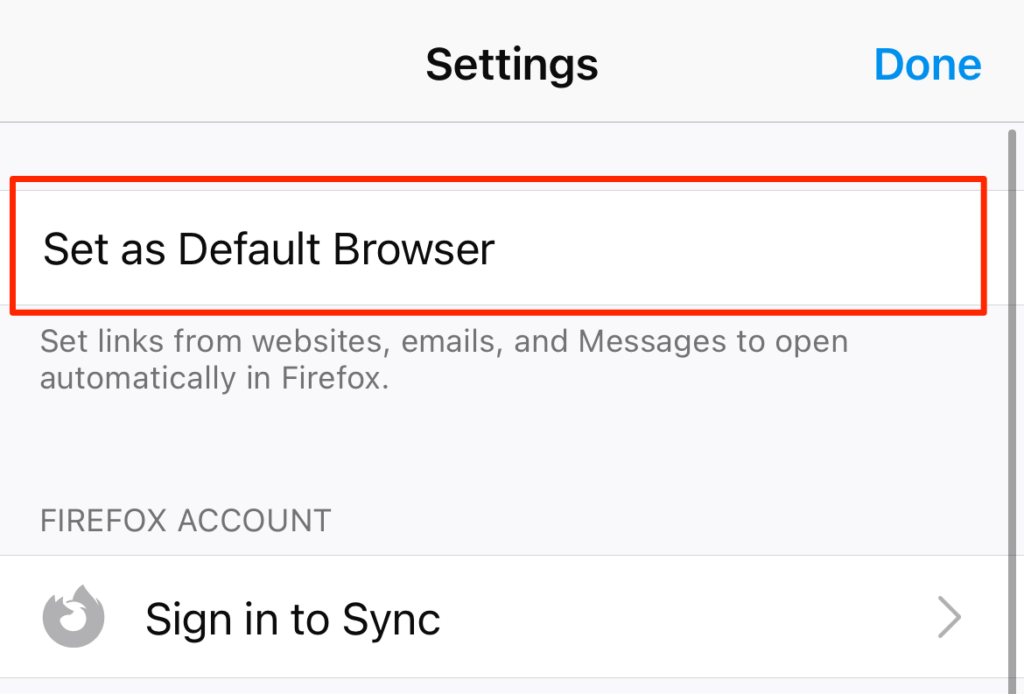
在 Google Chrome 中,點擊三點菜單圖標,選擇Settings ,選擇Default Browser ,選擇Open Chrome Settings ,然後在“Default Browser App”部分選擇 Chrome 作為默認瀏覽器。
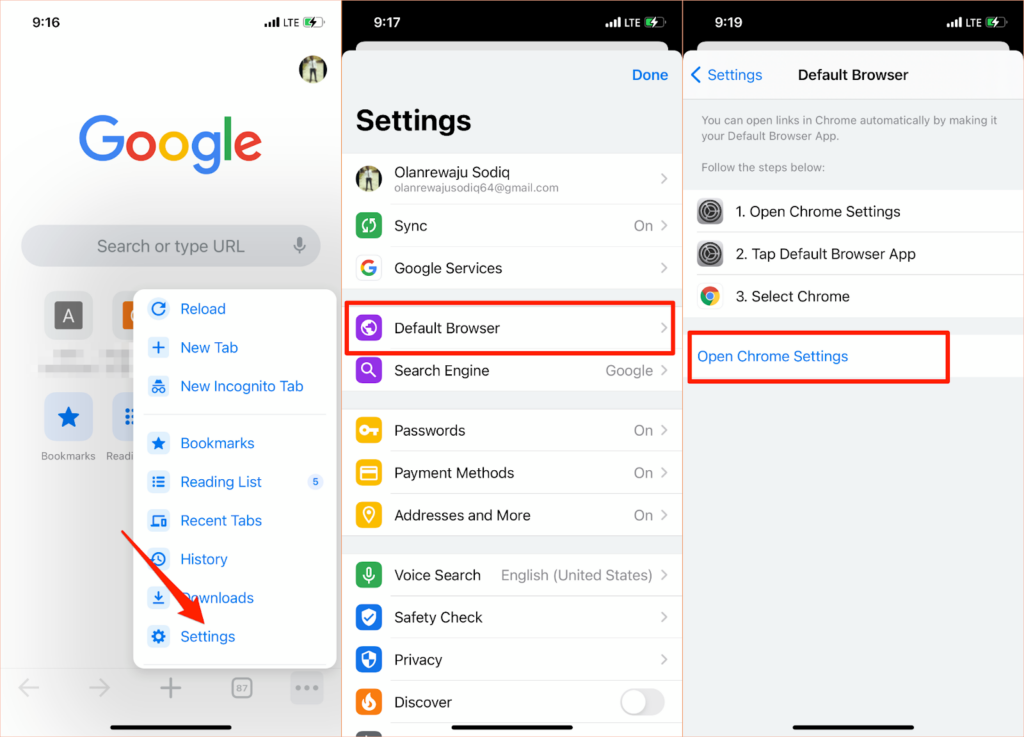
相同的過程適用於 Microsoft Edge。 打開瀏覽器的設置菜單,點擊設置為默認瀏覽器,點擊默認瀏覽器應用程序,然後選擇邊緣。
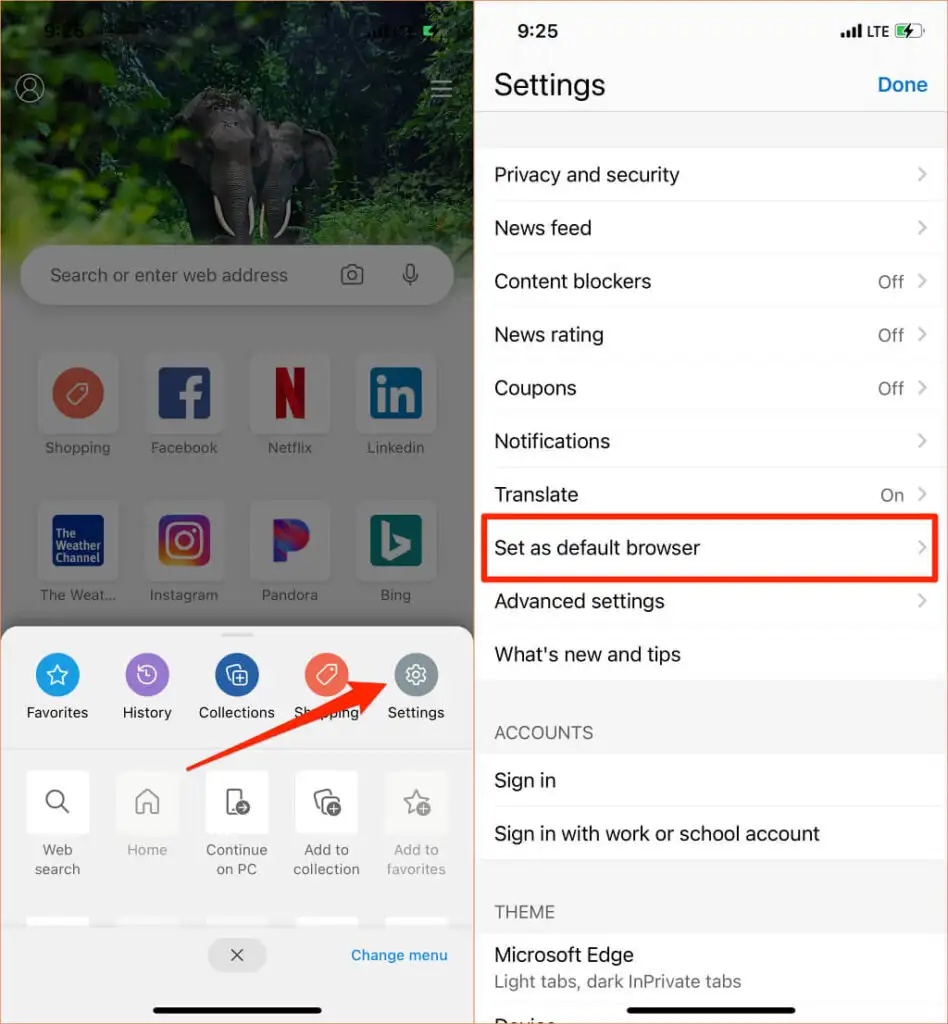
在 Mac 上更改默認瀏覽器
將 Mac 筆記本電腦和台式機上的默認瀏覽器更改為 Safari 以外的任何瀏覽器也非常簡單。
轉到System Preferences ,選擇General ,點擊Default web browser下拉選項,然後選擇您想要的應用程序作為默認瀏覽器。
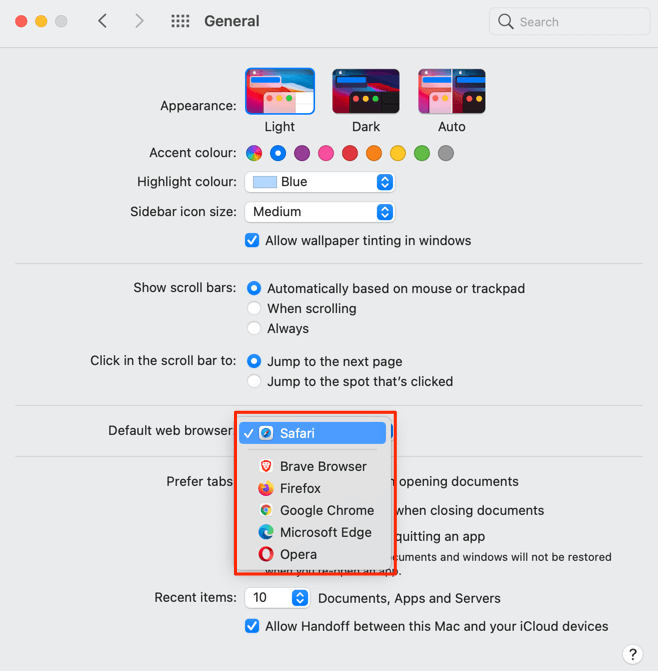
您還可以從應用程序的首選項菜單更改 Mac 的默認網絡瀏覽器。 例如,在 Safari 中,按命令 (⌘)和逗號 (,)鍵,轉到常規選項卡,然後選擇設置默認按鈕。 如果 Safari 已經是您 Mac 的默認瀏覽器,您將不會在頁面上找到此選項。
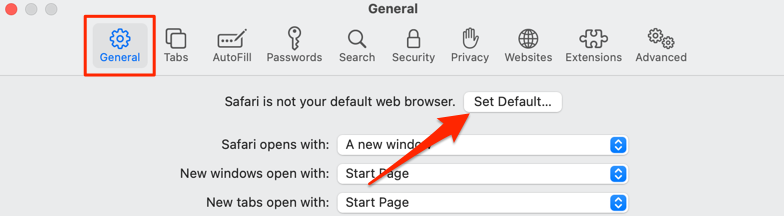
要將默認瀏覽器更改為 Mozilla Firefox,請按命令 (⌘)和逗號 (,) ,然後選擇“常規”部分中的“設為默認”按鈕。
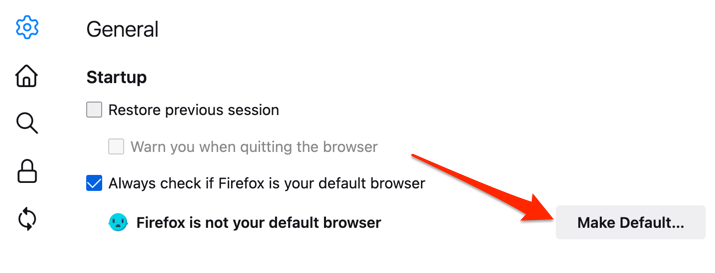
對於 Google Chrome,按Command (⌘)和逗號 (,) ,滾動到“默認瀏覽器”部分並選擇“設為默認”按鈕。 如果 Google Chrome 已經是您的默認網絡瀏覽器,則此按鈕不會出現在頁面上。
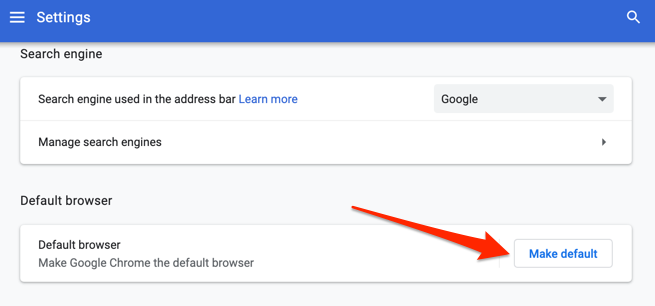
想要 Microsoft Edge 作為您的默認瀏覽器嗎? 啟動應用程序的設置菜單,選擇側邊欄上的默認瀏覽器,然後選擇設為默認值。
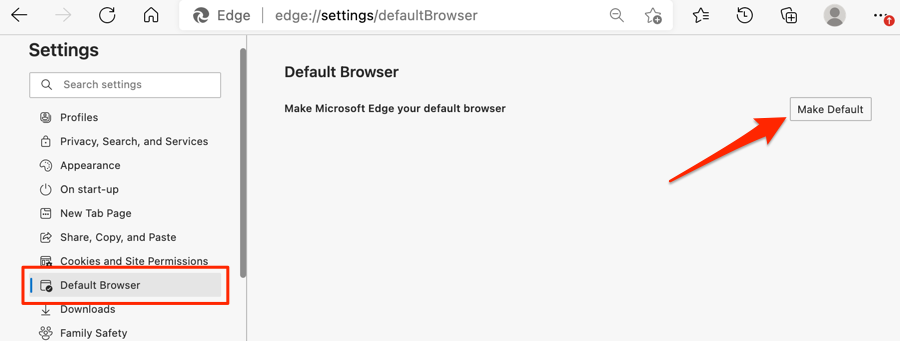
更改 Windows 中的默認瀏覽器
Microsoft Edge 或 Internet Explorer 通常是 Windows 設備上的默認 Web 瀏覽器。 如果您希望使用其他瀏覽器打開 Web 鏈接,請在 Windows 設置菜單中更改您設備的默認瀏覽器。

按Windows 鍵+ I啟動 Windows 設置應用程序,選擇應用程序,然後選擇側邊欄上的默認應用程序。
更好的是,在瀏覽器的地址欄中鍵入或粘貼ms-settings:defaultapps ,按Enter ,然後選擇Open Settings (或Settings )直接跳轉到 Windows 設置菜單中的默認應用程序配置頁面。
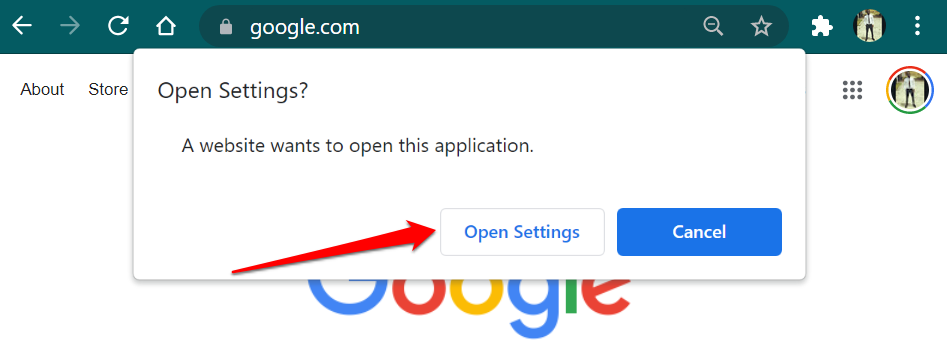
然後,在“Web 瀏覽器”部分中選擇應用程序,然後在“選擇應用程序”窗口中選擇您喜歡的默認 Web 瀏覽器。
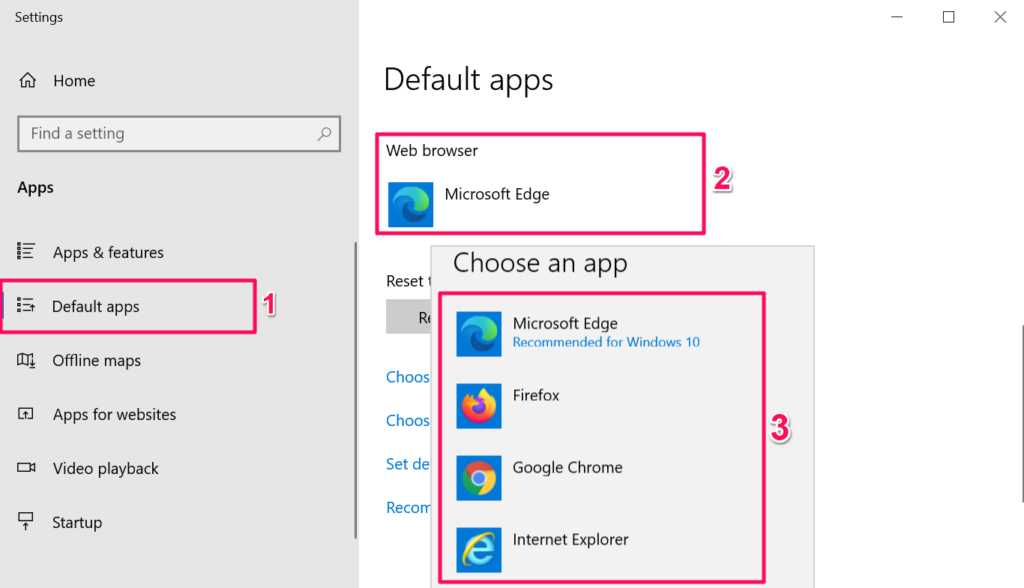
在運行舊操作系統或過時操作系統(Windows 8 及更低版本)的 Windows 設備上,控制面板是更改默認瀏覽器的唯一途徑。
- 按Windows 鍵+ R ,在對話框中鍵入控制面板,然後選擇確定以打開 Windows 控制面板。
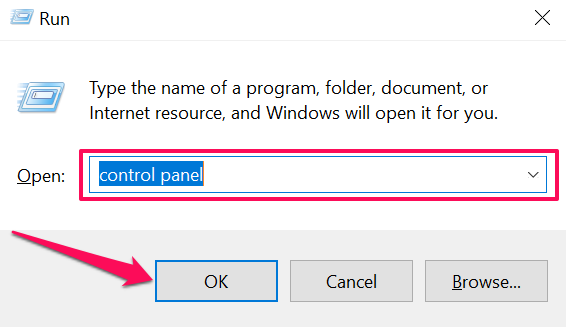
- 將“查看方式”選項設置為“大圖標”並選擇“默認程序”。
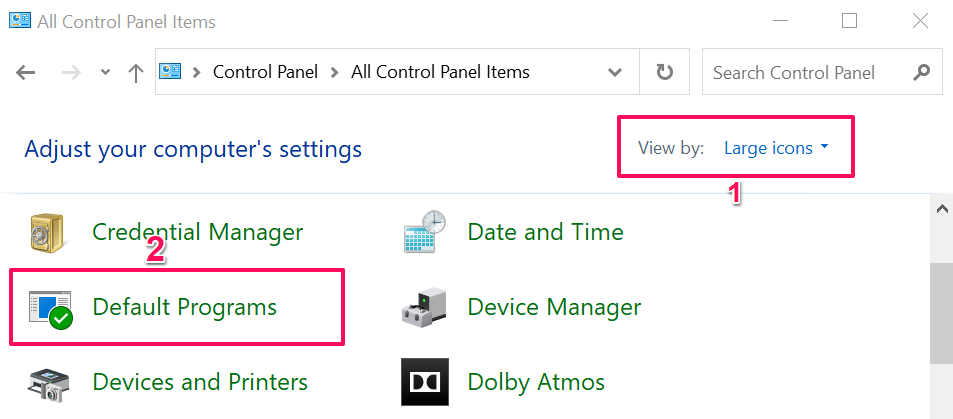
- 選擇設置您的默認程序。
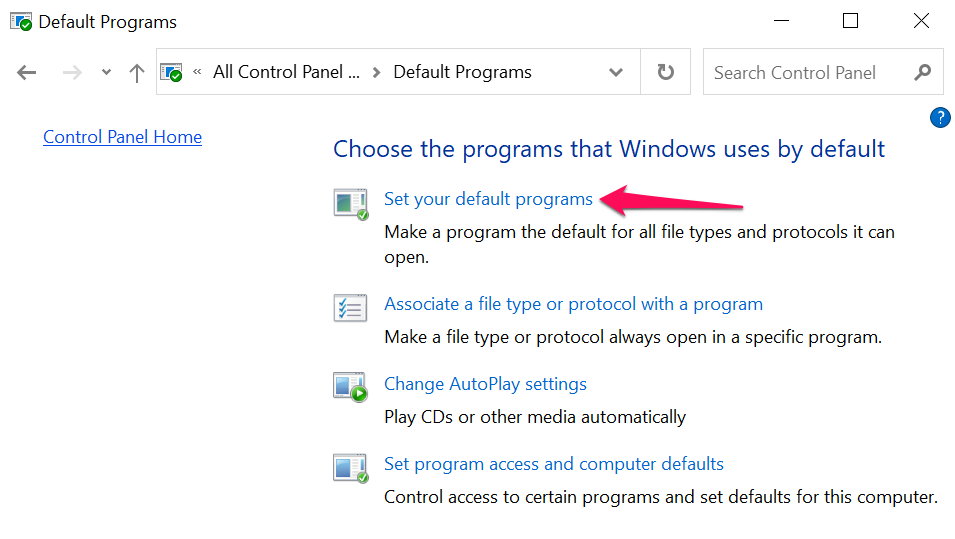
- 滾動瀏覽側邊欄上的應用程序列表,選擇您想要作為默認瀏覽器的應用程序,然後選擇將此程序設置為默認瀏覽器。
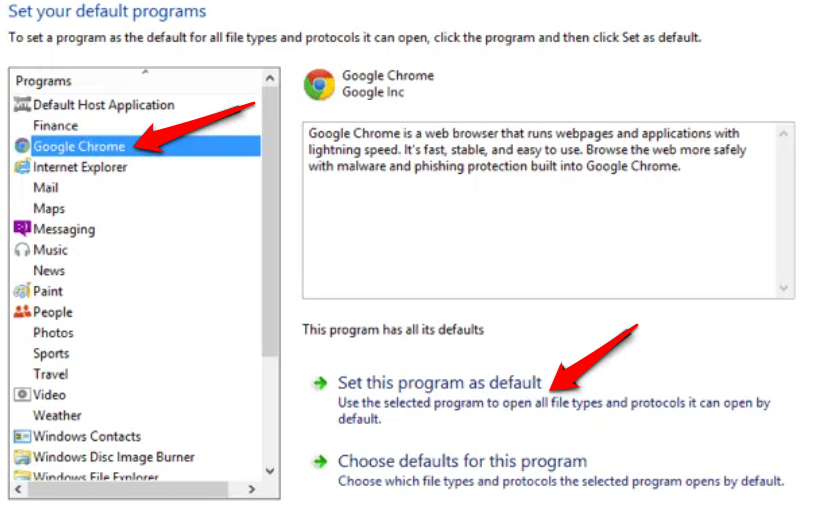
請參閱本教程以了解有關在舊 Windows 版本中更改默認 Web 瀏覽器的信息。
獎勵:在移動應用程序中使用默認瀏覽器
智能手機上的許多社交媒體和電子郵件應用程序都內置了瀏覽器。 因此,當您點擊網頁鏈接時,網頁會直接在應用程序中打開。 如果您希望在默認網絡瀏覽器中查看網頁,我們將向您展示如何在 Gmail、Twitter、Instagram 等應用程序上完成此操作。
在 Gmail 中使用默認瀏覽器
打開 Gmail,點擊菜單圖標,點擊設置,點擊默認應用,關閉詢問我每次使用哪個應用,然後選擇您喜歡的瀏覽器。 如果您想在設備的設置菜單中使用默認瀏覽器打開鏈接,請選擇默認瀏覽器應用。
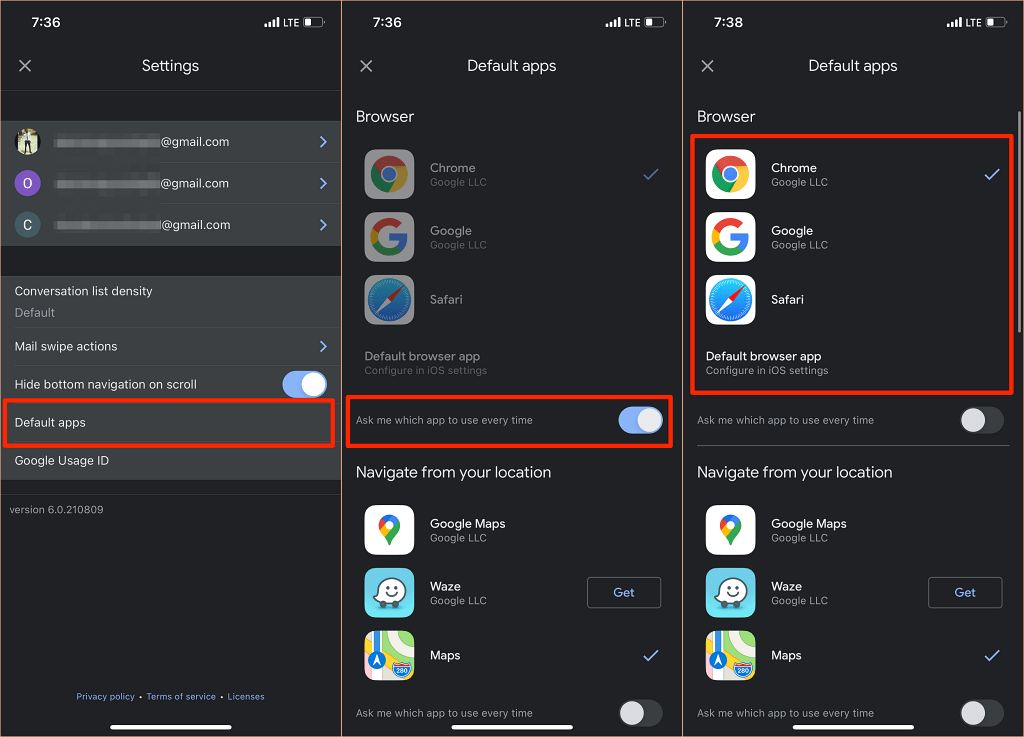
Android 版 Gmail 不再提供禁用應用程序內置瀏覽器的選項。 但您可以從 Gmail 的應用信息頁面進行更改。
轉到設置>應用程序和通知>所有應用程序(或查看所有應用程序)> Gmail >打開支持的鏈接,然後選擇不要在此應用程序中打開。
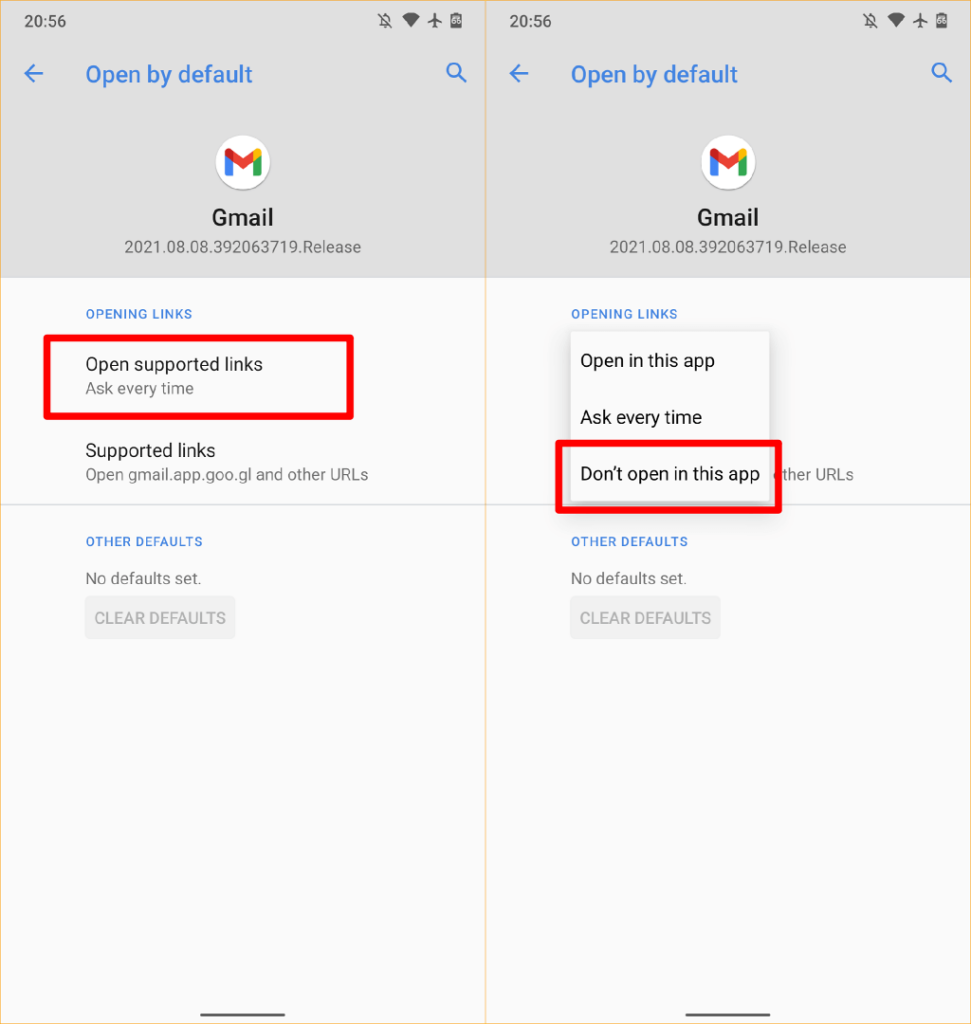
在 Reddit 中使用默認瀏覽器
要使用您的默認瀏覽器在 Reddit 應用程序中打開 Web 鏈接,請點擊您的個人資料圖片,選擇設置,選擇打開鏈接,然後選擇默認瀏覽器。
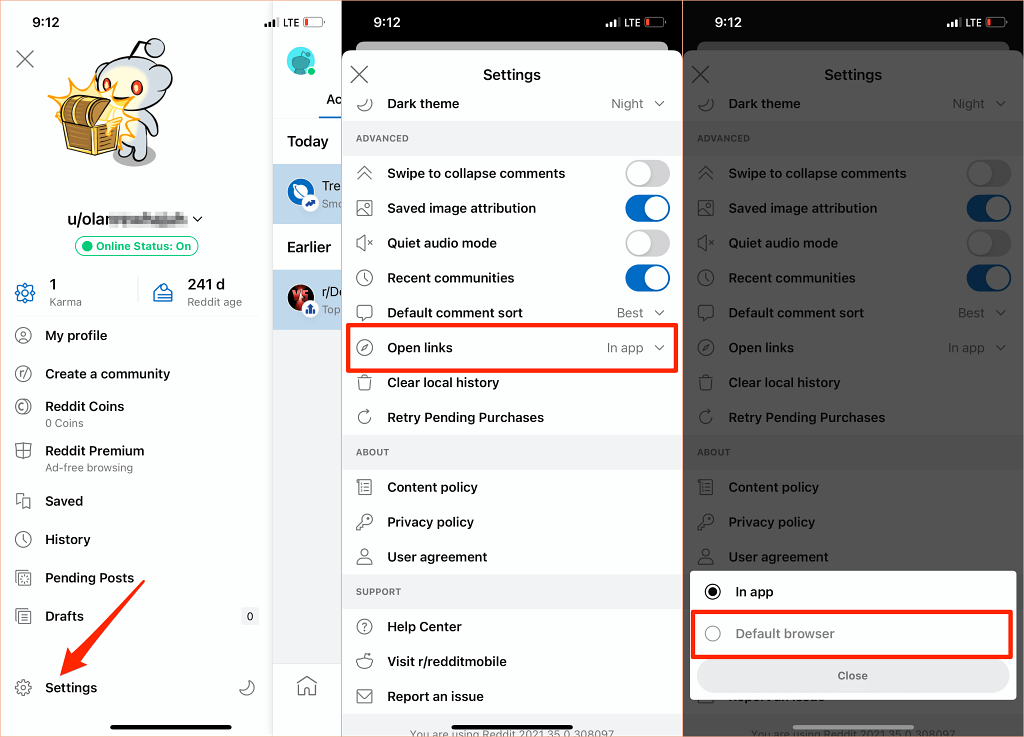
在 Twitter 中使用默認瀏覽器
Twitter 在內置的“Twitter 瀏覽器”中打開 Web 鏈接。 如果您希望在設備的默認瀏覽器中打開網絡鏈接,請前往應用程序的“顯示和聲音”設置進行更改。
請注意,您不能使用 iPhone 或 iPad 的默認瀏覽器直接打開外部鏈接。 您只能在 Android 設備上禁用 Twitter 的內置瀏覽器。
打開 Twitter,點擊您的個人資料圖標,選擇設置和隱私,選擇顯示和聲音,然後取消選中使用應用內瀏覽器。
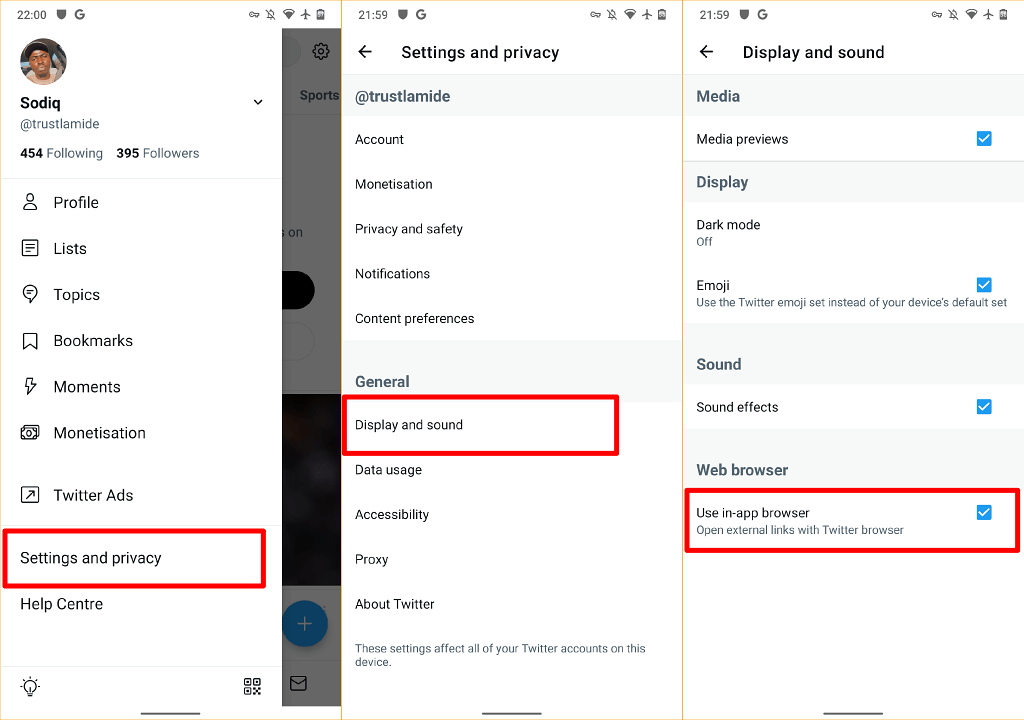
在 Google 中使用默認瀏覽器
Android 設備上的 Google 應用程序會在其內置瀏覽器中打開搜索結果中的鏈接。 要改用設備的默認瀏覽器,請點擊右下角的更多,選擇設置,選擇常規,然後關閉在應用程序中打開網頁。
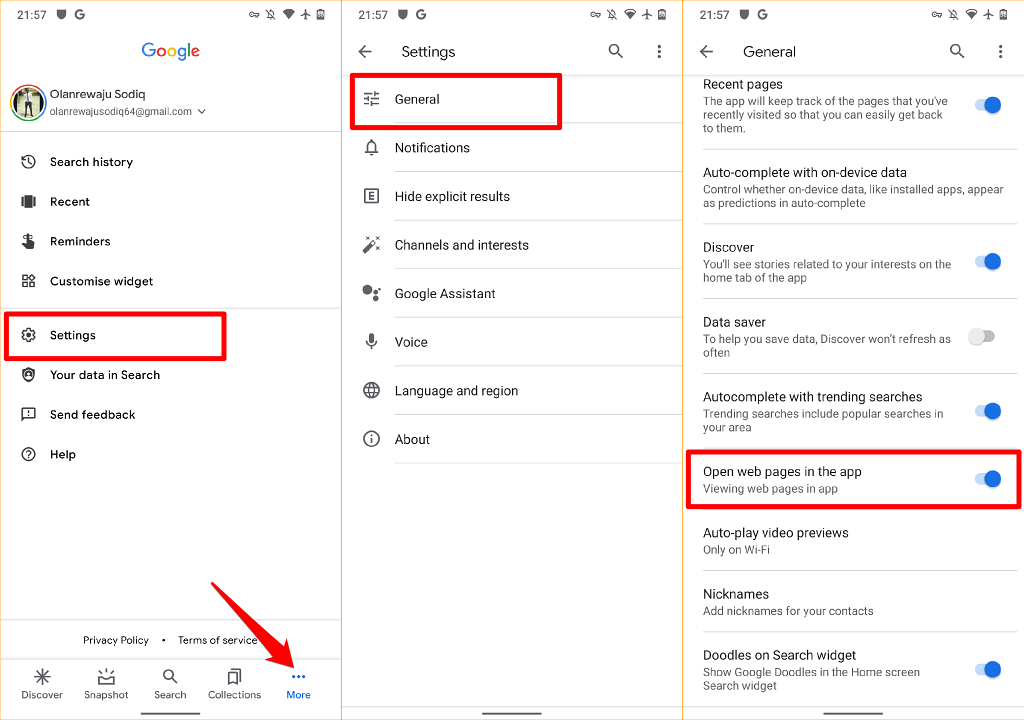
儘管應用內瀏覽器提供了對內容的更快訪問,但許多瀏覽器缺乏基本和高級功能,如網站書籤、廣告攔截器、網頁翻譯器、內置 VPN、下載管理器等。因此,使用默認值查看 Web 內容幾乎總是更好網頁瀏覽器。
我們還應該提到,您始終可以根據需要多次更改設備的默認瀏覽器。 有任何疑問,請告知我們。
